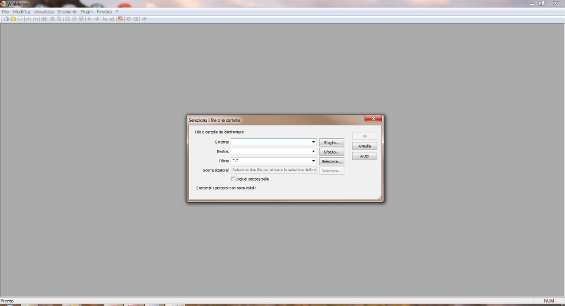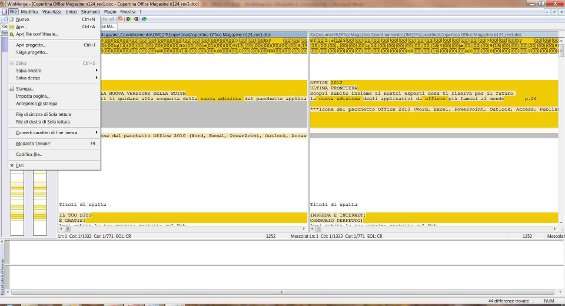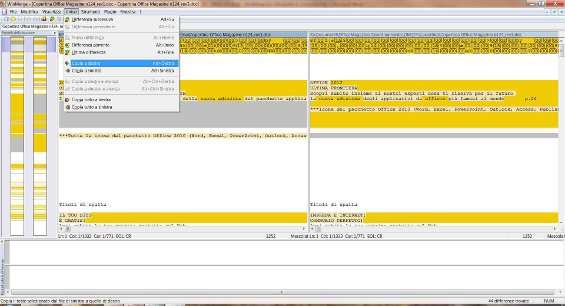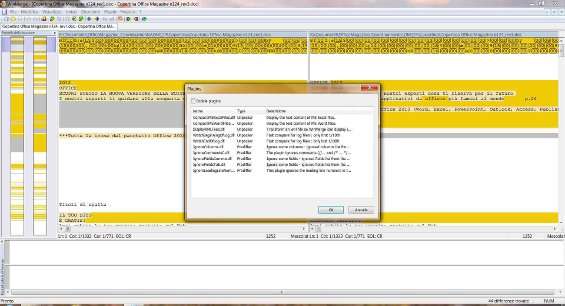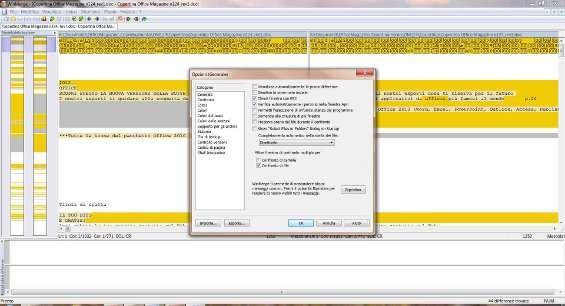Avete mai provato a confrontare testi Word manualmente? O altre tipologie di documenti? Bene, l’operazione è sicuramente noiosa e umanamente improponibile, soprattutto quando ci si trova a lavorare su documenti piuttosto corposi. A volte, però, questo tipo di azione è necessaria, anche quando, ad esempio, bisogna valutare diverse versioni del medesimo file, magari redatto anche a più mani. Una soluzione molto valida, capace di aiutare gli utenti in questa operazione di raffronto, arriva dal tool open source WinMerge. Il software è capace di effettuare un confronto sinottico fra file, testi, documenti Word, algoritmi o anche directory, per permettere a colpo d’occhio di valutare le differenze fra le versioni di destra e di sinistra, decidendo così quale revisione mantenere. WinMerge svolge quindi il suo compito in maniera puntuale e precisa, con un’interfaccia grafica in italiano molto intuitiva e subito utilizzabile anche dai neofiti. Vediamo come funziona in dettaglio.
L’installazione è assolutamente semplice. L’unica nota è l’installazione della lingua italiana dal menù ad albero Lingue e la possibilità di aggiungere le estensioni, spuntando la voce Plugin .
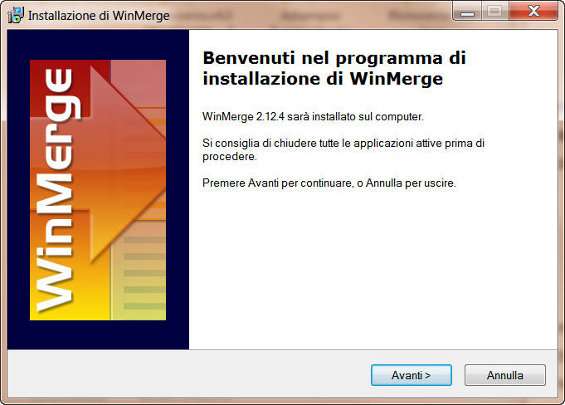
Dopo che si avvia il software, per aprire i file da controllare, dobbiamo cliccare su File/Apri . Si apre così una finestra dove selezionare i file di destra e di sinistra da controllare e confrontare, utilizzando gli appositi pulsanti Sfoglia . Qui possiamo scegliere anche due directory, per esaminare eventuali differenze sui contenuti.
Il pulsante Seleziona , presente accanto alla voce Filtri , permette di accedere ad un elenco di filtri che possiamo applicare ai file selezionati. Questi filtri si dividono in Filtri di file e Filtri di linee , dedicati per lo più ai linguaggi di programmazione e con i quali si rende ancora più efficiente il confronto fra testi.
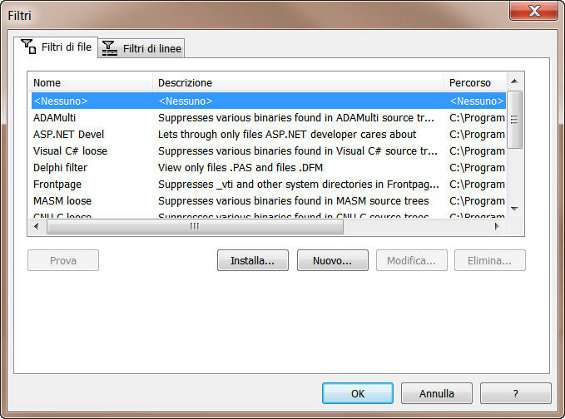
Un clic su OK ed il software è capace di offrire un’evidenziazione sulle linee contenenti differenze. Con i comandi contenuti nel menù File , poi, possiamo: salvare il progetto di confronto, uno o entrambi i file modificati, impostare uno o l’altro in sola lettura per impedirne modifiche e convertire i caratteri di fine linea.
Il menù Unisci ci mette a disposizione varie operazioni da compiere sulle differenze incontrate nei file. I primi comandi sono di pura navigazione, per spostarsi da una variazione alla successiva o alla precedente, mentre le voci che seguono sono relative alle operazioni di copia da sinistra a destra o viceversa.
Possiamo visualizzare tutti i plugin installati durante la fase di setup, attraverso un apposito elenco raggiungibile dal menu Plugin , selezionando la voce List . Cliccando su Enable Plugins , possiamo attivare le estensioni che, ad esempio, permettono di confrontare file Excel o di ignorare i commenti negli algoritmi di programmazione.
Infine, dal menù Modifica , selezionando la voce Opzioni , possiamo aprire il pannello con le impostazioni del programma. Qui possiamo decidere vari parametri riguardo al funzionamento e all’interfaccia, spostandoci nelle sezioni a sinistra. Dalle modalità di confronto ai colori con cui evidenziare i vari elementi, le possibilità di personalizzazione sono davvero molto ampie.
Insomma con WinMerge, le operazioni di confronto sono racchiuse in pochi semplici clic!